配布に関する FAQ
重要
Visual Studio App Center は、2025 年 3 月 31 日に廃止される予定です。 完全に廃止されるまで Visual Studio App Center を引き続き使用できますが、移行を検討できる推奨される代替手段がいくつかあります。
このドキュメントには、App Center での配布に関してよく寄せられる質問の一覧が含まれています。 ここで回答できない質問がある場合は、 サポートにお問い合わせください。
いいえ。ストアの外部で App Store プロビジョニング プロファイルを使用してアプリを配布することはできません。 アドホック プロファイルまたはエンタープライズ プロファイルを使用できます。 詳細については、 デバイス登録とアプリの再署名ガイドを参照してください。
- 電子メール アドレスを使用して配布グループにテスト担当者を招待します。 既存の配布グループがない場合は、作成する必要があります。 テスト担当者には、アプリのテストに招待されたことが通知されます。
- 新しいリリースをグループに配布します。
- テスト担当者には、新しいリリースが利用可能であることが通知されます。 ユーザーはインストールを試み、ダウンロードできません。
- [グループの配布>] に移動し、[グループ >> デバイス] を選択します。
- 一覧からユーザーを検索し、右側の 3 つの箇条書きを選択して "UDID のコピー" を見つけます。
- 次に、UDID をプロビジョニング プロファイルに追加するプロセスに従います。 詳細については、 デバイス登録とアプリの再署名ガイドを参照してください。
アプリの開発者であり、デバイスで問題を再現できる場合は、次の手順に従います。
- iPhone、iPad、または iPod touch を Mac に接続します。
- Xcode を開き、[ウィンドウ デバイス]> に移動します。
- 左側のサイドバーでデバイスを選択します。
- ウィンドウの下部にある小さな三角形をクリックして、デバイス ログを開きます。
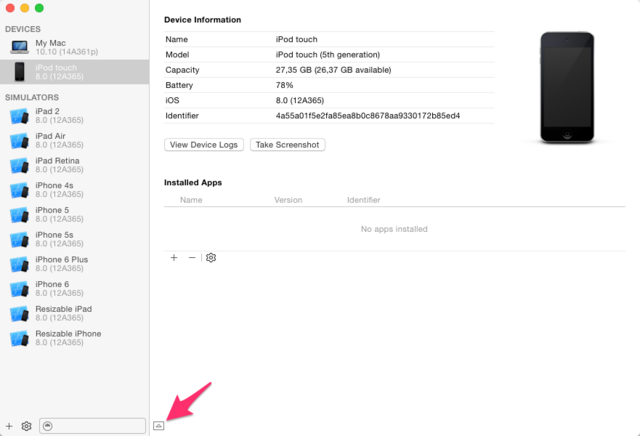
- アプリのインストールを開始します。
インストール中に、警告またはエラーが表示される場合があります。 これらのメッセージに関するヘルプが必要な場合は、ログを .txt ファイルとして保存し、 サポートに送信します。